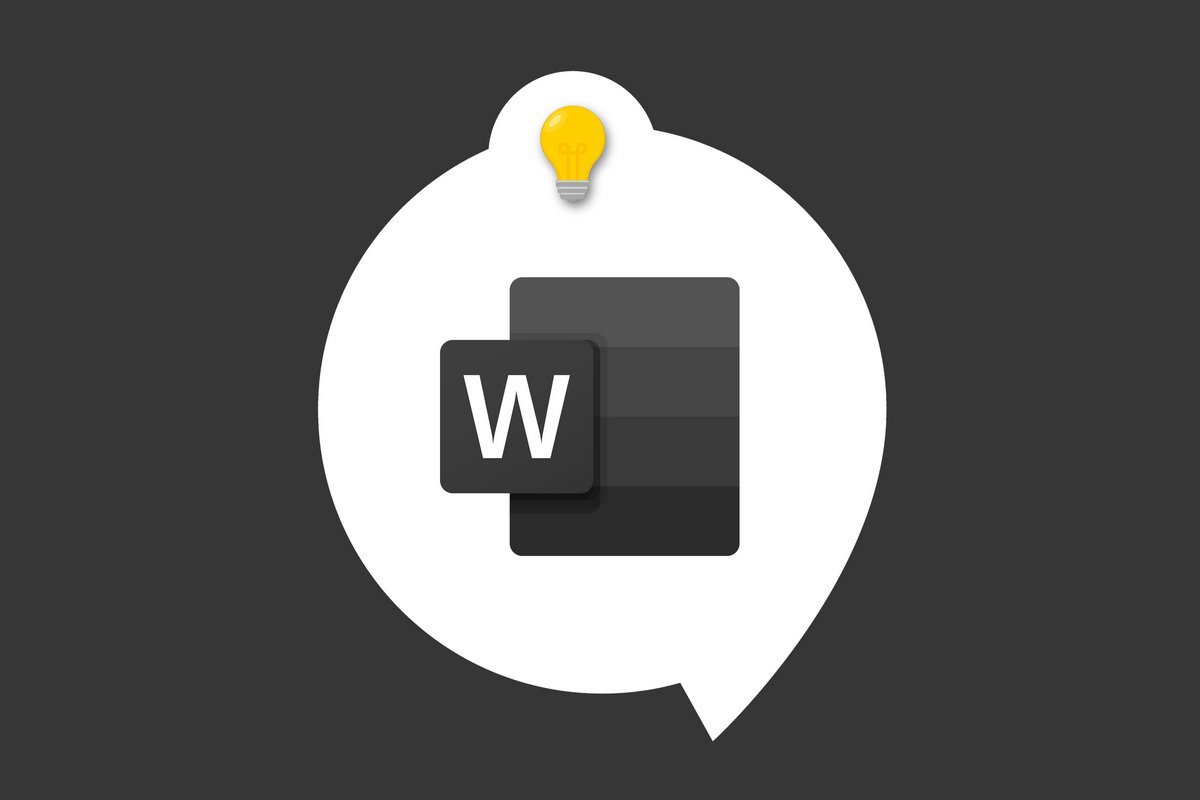
Vous avez régulièrement besoin d'insérer le symbole Copyright © dans un document Word (ou dans un autre logiciel de traitement de texte) ? Voici une astuce pour gagner du temps.
Demain tous power-users ! Avec L'astuce du jour, Clubic vous propose d'apprendre quotidiennement une fonction cachée ou méconnue de vos logiciels, systèmes d'exploitation ou services ! Le tout en moins de temps qu'il ne faut pour dire « clic » !
Insérer rapidement un © sans effort ni mémoire
Pour une raison ou pour une autre, vous pouvez être amené à devoir insérer le symbole © dans un document Word (ou ailleurs). Et même si vous avez déjà l'habitude d'utiliser le raccourci clavier Alt + 0169, l'astuce qui va suivre pourrait vous servir.
Notez que celle-ci fonctionne également dans la version en ligne de Word, dans Google Docs et dans moult autres services. Lorsqu'elle ne fonctionne pas, le raccourci clavier précédemment mentionné sera votre ami.
- Tapez simplement (c) et appuyez sur espace pour que ce c entre parenthèse soit remplacé par un © !
Source : Techwelkin
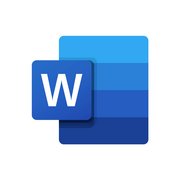
- Intégration fluide avec d'autres applications Microsoft Office.
- Fonctionnalités avancées de mise en forme et de révision.
- Disponibilité sur plusieurs plateformes, y compris Windows, Mac et Android.
